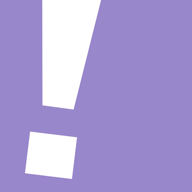| | ||||||||||||||||||||||||||
| ||||||||||||||||||||||||||
Wednesday, February 2, 2011
Sunaryo Naryo ingin menjadi koneksi Anda di Yahoo!
Saturday, November 20, 2010
Friday, January 4, 2008
Format Superscript Dan Subscript Pada Excel
Bagi Anda yang terbiasa dalam penulisan persamaan, misalnya penulisan 102 atau H2O dengan menggunakan Microsoft Word, mungkin tidak terjadi persoalan. Namun terkadang perlu mengotak-atik cukup lama apabila di tulis dengan Microsoft Excel. Ikuti cara praktis berikut untuk menuliskan persamaan, misalnya pernulisan H2O :
- Ketikkan H2O pada alamat sel B2
- Tempatkan pointer pada alamat sel B2, kemudian klik baris formula (formula bar), selanjutnya sorot atau blok angka 2 pada H2O tersebut.
- Klik menu Format>Cell, kemudian pada kotak dialog Format Cells tandai dengan ceklist pilihan Subscript.
- Akhiri dengan klik tombol OK.
Selain subscript, Anda juga dapat memformat 102 dengan cara seperti tersebut di atas, dengan pilihan Superscript pada kotak dialog Format Cells.
Looking for last minute shopping deals? Find them fast with Yahoo! Search.
Wednesday, January 2, 2008
Meminimalisir Kehilangan Laptop
Saat ini laptop barangkali sudah menjadi device yang umum digunakan, disamping harganya yang relatif terjangkau, juga menjadi trend dan kebutuhan, baik mahasiswa maupun pekerja.
Akan tetapi, apabila terjadi kehilangan laptop, bukan device laptop itu sendiri yang menjadi pemikiran Anda, namun data yang berada di dalamnya. Barangkali laptop Anda bisa membeli kembali, namun apabila data yang hilang, tentu tidak dapat dibeli dimanapun.
Beberapa langkah antisipasi yang dapat Anda tempuh untuk meminimalkan resiko kehilangan laptop, antara lain :
- Jangan meninggalkan laptop dalam kendaraan/mobil Anda, disamping itu jangan 100% percaya pada tukang parkir.
Banyak terjadi kehilangan laptop diakibatkan karena kealpaan dan terlalu percaya dalam meletakkan atau meninggalkan laptop dalam kendaraan, walaupun hanya ditinggal beberapa meter. Oleh karena itu sebaiknya jangan malas untuk membawa laptop kemanapun dan tidak meninggalkannya dalam mobil tanpa pengawasan sendiri. - Sebaiknya jangan membeli laptop tanpa nota pembelian sebelumnya, siapa tahu itu hasil kriminal sebelumnya. Apalagi Anda membeli laptop yang tidak lengkap, misalnya charger tidak ada, driver dan buku manualnya tidak jelas dan lain sebagainya, walupun harganya murah, bisa jadi laptop tersebut hasil curian, sehingga Anda dianggap penadah.
- Laptop yang sekarang dilengkapi dengan kunci rantai. Jangan malas/lupa menggunakannya saat di tempat umum, atau meninggalkannya di suatu tempat.
- Apabila laptop yang Anda gunakan memang laptop milik pribadi, sebaiknya tandai dengan sesuatu yang tidak mudah dibuang dan sulit dikenali oleh orang lain. Misalnya tanda fisik di casing ataupun pada baterainya, tentu konsekuensinya merusah keindahan laptop, bahkan mengurangi harga jualnya. Sebaiknya tandai di bagian tertentu yang tidak mudah dilihat, misalnya di bawah baterai.
- Apabila laptop tersebut di bawa dalam perjalanan, usahakan semaksimal mungkin laptop Anda tidak dikenali oleh orang lain. Walaupun Anda masukkan dalam tas, usahakan tas tersebt tidak diketahui, bahwa di dalamnya ada laptop.
- Beberapa teknik lain yang dapat Anda upayakan sendiri untuk meminimalisir kehilangan laptop. Selamat…!
Merawat Baterai
1. Atur power baterai
Salah satu untuk merawat batere adalah dengan mengatur konsumsi daya laptop. Cara yang digunakan adalah dengan mengatur Power Options Properties pada Control Panel.
§ Klik pilihan Hardware and Sound dan di layar akan terlihat jendela Hardware and Sound.
§ Klik pilihan Power Options dan di layar akan terlihat jendela Power Options.
§ Lakukan pengaturan sesuai dengan kebutuhan.
2. Jangan biarkan ada perangkat ‘parkir’ di laptop jika tidak dipakai
Yang sering lupa dalam penggunaan laptop adalah dengan membiarkan perangkat tertancap di laptop Anda, padahal selama perangkat tersebut tertancap maka akan membutuhkan baterai dan akan mengurai baterai Anda. Umumnya yang sering tertancap adalah kabel kamera digital, USB memory stick, PC Card dan lain-lain, padahal perangkat tersebut sudah tidak digunakan lagi. Oleh karenanya gunakan perangkat seperlunya saja.
3. Perhatikan penggunaan dan pengecasan baterai
Apabila Anda akan mengecas baterai, lakukan hingga 100% dan jangan tanggung-tanggung. Segeralah lakukan cash baterai hingga penuh dan jangan menunggu baterai benar-benar kosong.
Apabila Anda tidak menggunakan laptop dalam waktu yang cukup lama, maka lepaskan baterai dari laptop. Disamping itu akan lebih baik jika laptop ditancapkan langsung ke adaptor jika memang Anda akan bekerja dalam waktu yang cukup lama.
4. Kurangi brightness
Tampilan layar laptop, juga memakan daya baterai, sehingga lakukan pengaturan brightness laptop seminimal mungkin namun tetap nyaman dipandang mata.
5. Gunakan screen savers ‘Blank’
Terkadang pengguna laptop, sering menggunakan screen saver yang bervariasi, padahal screen saver tersebut juga menguras baterai. Oleh karena itu gunakan screen saver blank, lakukan dengan cara berikut :
§ Klik kanan di layar desktop.
§ Klik pilihan Personalize.
§ Di layar akan terlihat jendela Personalization. Perhatikan gambar tersebut di atas.
§ Klik pilihan Screen Saver.
§ Di layar akan terlihat kotak dialog Screen Saver Settings.
§ Pada bagian Screen Saver, klik pilihan Blank.
§ Pada bagian Wait, tentukan waktu tunggu hingga 2 menit.
§ Klik tombol OK.
6. Kurangi resolusi
Salah satu cara yang dapat mengurangi daya baterai, sehingga baterai lebih awet adalah dengan mengurangi resolusi layar dan jumlah warna yang digunakan di laptop. Untuk menentukan resolusi tersebut, gunakan cara berikut :
§ Klik kanan di layar desktop.
§ Klik pilihan Personalize.
§ Di layar akan terlihat jendela Personalization. Perhatikan gambar tersebut di atas.
§ Klik pilihan Display Settings.
§ Di layar akan terlihat kotak dialog Display Settings.
§ Pada bagian Resolution, geser slider ke kiri untuk mengurangi resolusi.
§ Pada bagian Colors, klik drop down dan pilih kualitas warna (color quality) yang lebih rendah.
§ Klik tombol OK.
7. Matikan Wi-Fi
Hampir setiap laptop yang digunakan telah dilengkapi dengan fasilitas Wi-Fi. Apabila Wi-Fi aktif, maka membutuhkan daya baterai, sehingga akan mengurangi daya baterai itu sendiri. Apabila Anda tidak akses nirkabel atau berselancar di Internet, maka pastikan Wi-Fi dalam keadaan mati (tidak diaktifkan), sehingga baterai lebih hemat dan awet.
Monday, December 3, 2007
Cetak Judul Setiap Halaman
Bagi Anda yang bekerja dengan tabel Excel, apalagi tabel yang Anda buat terdiri dari beberapa halaman, maka Anda tidak perlu kesulitan dalam mencerak judul di setiap halaman. Karena Ms. Excel menyediakan fasilitas pencetakan judul berulang-ulang disetiap halaman. Langkah yang digunakan adalah sebagai berikut:
- Klik menubar File, Page Setup, kemudian klik tab Sheet.
- Tentukan alamat baris judul yang akan dicetak disetiap halaman atas pada bagian Rows to repeat at top, misalnya baris 4. Apabila Anda akan menentukan kolom yang akan dicetak disetiap halaman disebelah kiri, maka tentukan kolomnya pada bagian Columns to repeat at left.
- Klik tombol OK dan Anda siap untuk mencetak laporan tersebut ke printer ataupun tampilkan dengan fasilitas Print Preview. Perhatikan hasilnya.
Selamat Mencoba ...!
Membuat Tabel Excel pada Word
Ms. Excel merupakan aplikasi pengolah angka yang berorientasi perhitungan, umumnya dalam bentuk tabel laporan. Terkadang dalam penulisan naskah dengan Ms. Word diperlukan tabel laporan dengan berbagai perhitungan. Apabila tabel tersebut diselesaikan dengan Ms. Word banyak kendala yang Anda temui, misalnya perhitungan setiap baris (formula tidak dapat dicopy), pengaturan yang tidak leluasa, karena walaupun pada Ms. Word ada fasilitas tabel, tetapi tidak seleluasa kalau Anda menggunakan Ms. Excel. Namun demikian gunakan cara berikut untuk menyisipkan tabel dengan MS. Excel pada lembar dokumen Ms. Word.
- Aktifkan dokumen Ms. Word
- Klik shortcut Insert Microsoft Excel Worksheet pada toolbar Standard
- Tentukan jumlah kolom dan baris tabel yang akan dibuat, misalnya masing-masing 6 dengan cara drag jumlah kolom dan baris tersebut, maka yang terlihat di layar 6 x 6 Spreadsheet.
- Pada tabel tersebut, Anda dapat melakukan entri data dan menggunakan perhitungan serta perintah-perintah lain pada Excel.
- Klik di luar tabel tersebut, apabila Anda akan kembali pada dokumen Ms. Word dan tabel tersebut berbentuk suatu obyek.
- Lakukan format pada obyek tabel tersebut untuk menempatkannya pada naskah Ms. Word, dengan klik kanan, kemudian klik pilihan Format Object dan gunakan double click untuk mengedit data pada obyek tabel.
Selamat Mencoba !!!